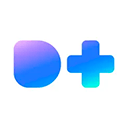将vscode设为默认编辑器并深度集成系统可显著提升开发效率。1. 在windows、macOS、linux中分别通过系统设置将代码文件默认用VSCode打开;2. 配置右键菜单实现“通过Code打开”文件或文件夹,Windows安装时勾选选项即可,macos可用Automator或第三方工具,Linux需手动添加脚本;3. 安装shell命令code到PATH,使终端中可直接使用code .或code file.JS打开项目或文件;4. 设置VSCode为git默认编辑器,运行git config –global core.editor “code –wait”,提交时自动唤起VSCode并等待保存关闭后再继续。完成这些步骤后,VSCode即成为系统级开发中枢,无缝融入日常操作流程。
把 vscode 设为默认编辑器并和系统深度集成,能显著提升日常开发效率。它不仅能在点击文件时快速打开,还能通过右键菜单、命令行等方式无缝接入工作流。
设置 VSCode 为默认程序
让 VSCode 处理特定类型的文件(如 .js、.html、.py 等),可避免每次手动选择打开方式。
- 在 Windows 上:进入“设置”→“应用”→“默认应用”,点击“按文件类型选择默认应用”,找到 .txt 或你常用代码后缀,选择 VSCode。
- 在 macOS 上:右键某个代码文件 →“打开方式”→“其他”,选择 VSCode,并勾选“始终以此方式打开”。
- 在 Linux(如 ubuntu):右键文件 →“属性”→“打开方式”,选择 VSCode 并设为默认。
添加到右键菜单
通过上下文菜单快速用 VSCode 打开文件夹或文件,是提高操作速度的关键。
- Windows:安装 VSCode 时勾选“将‘通过 Code 打开’操作添加到 Windows 资源管理器上下文菜单”。之后在任意文件夹空白处右键,就能看到“通过 Code 打开”。
- macOS:无需额外配置,可通过 Automator 创建服务快捷方式,或使用第三方工具增强右键功能。
- Linux:部分发行版需手动添加脚本到文件管理器的扩展菜单,例如通过 Nemo 或 Thunar 的自定义动作实现。
配置系统级命令行工具
VSCode 自带命令行接口 code,配置好后可在终端中直接打开文件或项目。
- 确保已安装 Shell 命令:在 VSCode 中按 Ctrl+Shift+P,输入 “shell command”,选择 “Install ‘code’ command in PATH”。
- 验证是否成功:打开终端,输入 code .,应能立即打开当前目录。
- 常用命令包括:code file.js 打开单个文件,code . –reuse-window 复用已有窗口。
关联 Git 编辑器
在使用 Git 提交代码时,默认会调用系统编辑器写提交信息,可将其设为 VSCode。
- 运行命令:git config –global core.editor “code –wait”。
- 执行 git commit 时,VSCode 会自动弹出,保存并关闭后提交流程继续。
- –wait 参数确保 Git 等待你关闭文件后再继续,避免流程中断。
基本上就这些。完成上述步骤后,VSCode 就不再是孤立的应用,而是真正融入系统的开发中枢。不复杂但容易忽略。
以上就是将VSCode作为默认编辑器并与系统深度集成的详细内容,更多请关注php中文网其它相关文章!